Eliminer le logiciel malveillant Dridex du système
de TroieÉgalement connu sous le nom de: Virus Dridex
Obtenez une analyse gratuite et vérifiez si votre ordinateur est infecté.
SUPPRIMEZ-LES MAINTENANTPour utiliser le produit complet, vous devez acheter une licence pour Combo Cleaner. 7 jours d’essai limité gratuit disponible. Combo Cleaner est détenu et exploité par RCS LT, la société mère de PCRisk.
Guide de suppression du virus Dridex virus removal guide
Qu'est-ce que Dridex ?
Dridex (également connu sous le nom de Bugat et Cridex) est un programme malveillant qui est utilisé pour voler les identifiants bancaires des personnes qui utilisent les ordinateurs Windows. Les cybercriminels le répandent, le téléchargent et l'installent à l'aide d'un document Microsoft Word ou Excel malveillant. Une fois installé, il cible ensuite les informations bancaires, ce qui signifie que les personnes qui ont des ordinateurs infectés par Dridex sont plus susceptibles de subir des pertes financières.
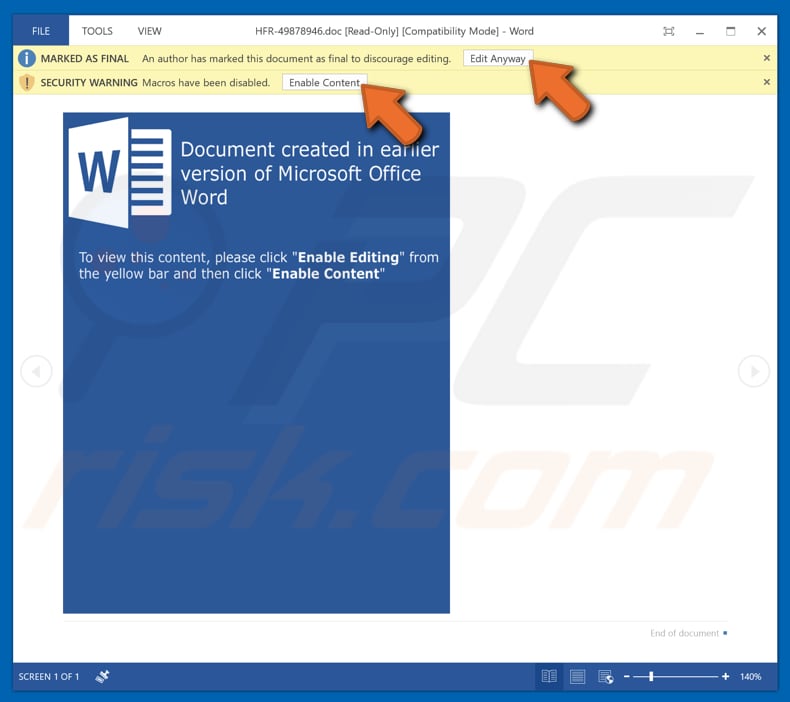
Comme mentionné dans l'introduction, l'objectif principal de ce logiciel malveillant est de voler des détails sensibles liés au compte bancaire de la victime, tels que les identifiants bancaires en ligne. Cela signifie que ce logiciel malveillant aide ses distributeurs/criminels à accéder au compte bancaire de la victime et à effectuer des transactions frauduleuses. Simplement dit, les escrocs l'utilisent pour voler de l'argent à d'autres personnes. Ce logiciel malveillant enregistre les frappes, en d'autres termes, il est conçu pour fonctionner comme un enregistreur de frappe. Les programmes de ce type enregistrent les touches enfoncées, les cybercriminels cherchent à infecter les ordinateurs pour pouvoir voler les identifiants, les mots de passe et autres détails sensibles, y compris les justificatifs bancaires. Un autre détail à propos de ce programme est qu'il est capable d'effectuer des attaques par injection. Il existe plusieurs types de crises d'injection. Fondamentalement, ces attaques permettent d'injecter des logiciels malveillants sur un ordinateur afin d'exécuter une commande à distance, ou d'injecter du code dans un programme et de modifier son exécution. De plus, il est connu que la dernière variante de Dridex est difficile à détecter - elle est capable d'échapper aux détections antivirus. Il utilise des signatures de fichiers qui ne sont pas détectées comme des menaces et c'est ainsi que Dridex contourne divers moteurs de détection de virus. De plus, ce logiciel malveillant utilise la technique de liste blanche des applications pour pouvoir bloquer des éléments de WSH (Windows Script Host). Il tire parti d'une faille WMIC (WMI en ligne de commande) en ciblant son point faible (politique d'exécution) dans le processus de whitelisting des applications. Afin de contourner les efforts d'atténuation, Dridex charge les scripts XLS qui contiennent des scripts Visual Basic malveillants. En résumé, il s'agit d'un logiciel malveillant avancé qui n'est pas facile à détecter. S'il y a des raisons de croire qu'un ordinateur est infecté par Dridex, il doit être retiré immédiatement.
| Nom | Virus Dridex |
| Type de Menace | Cheval de Troie, virus de vol de mot de passe, logiciel malveillant bancaire, logiciel espion |
| Noms de Détection | Avast (Win32:Trojan-gen), BitDefender (Trojan.GenericKD.41400500), ESET-NOD32 (Win32/Dridex.CO), Kaspersky (Trojan.Win32.Chapak.druk), Liste complète (VirusTotal) |
| Charge Active | Cheval de troie bancaire, Enregistreur de frappe |
| Symptômes | Les chevaux de Troie sont conçus pour infiltrer furtivement l'ordinateur de la victime et rester silencieux, de sorte qu'aucun symptôme particulier n'est clairement visible sur une machine infectée. |
| Méthodes de Distribution | Pièces jointes infectées et sites Web FTP compromis. |
| Dommages | Informations bancaires volées, identifiants, mots de passe. Attaques par injection. |
| Informations Additionelles | La dernière version de Dridex est capable d'éviter d'être détecté par les moteurs de détection de virus. |
| Suppression |
Pour éliminer d'éventuelles infections par des maliciels, analysez votre ordinateur avec un logiciel antivirus légitime. Nos chercheurs en sécurité recommandent d'utiliser Combo Cleaner. Téléchargez Combo CleanerUn scanner gratuit vérifie si votre ordinateur est infecté. Pour utiliser le produit complet, vous devez acheter une licence pour Combo Cleaner. 7 jours d’essai limité gratuit disponible. Combo Cleaner est détenu et exploité par RCS LT, la société mère de PCRisk. |
Il existe différents logiciels malveillants qui sont utilisés pour voler des données personnelles, par exemple Emotet, Adwind, FormBook and AZORult. Généralement, les cybercriminels répandent ces programmes dans le but de générer des revenus en volant des renseignements personnels, en distribuant d'autres logiciels malveillants tels que des logiciels de rançon, etc. Les programmes de ce type peuvent causer de sérieux problèmes (financiers, perte de données, problèmes de confidentialité, etc.), c'est pourquoi il est important de les éliminer le plus tôt possible.
Comment Dridex s'est-il infiltré dans mon ordinateur ?
La recherche montre que les cybercriminels font proliférer Dridex par le biais de campagnes de spam. Ils envoient des courriels qui contiennent des fichiers joints Microsoft Word ou Excel. Généralement, les courriels de ce type sont présentés comme officiels et importants. Dans notre exemple, le courriel est déguisé en lettre concernant une facture. Le but principal de cette campagne de spam est d'amener les gens à ouvrir le fichier joint. Une fois ouvert, il provoque le téléchargement et l'installation d'un programme malveillant, dans ce cas un fichier MS Office infecte les ordinateurs avec Dridex. Généralement, ces fichiers demandent la permission d'activer les commandes de macros (activation du contenu/édition). Une fois cette autorisation accordée, un document commence à télécharger (puis à installer) un logiciel malveillant. Simplement dit, ces documents ne peuvent faire aucun dommage s'ils ne sont pas ouverts et que la permission d'activer les macros n'est pas accordée. Voici d'autres exemples de fichiers que les cybercriminels envoient aux gens afin de répandre des logiciels malveillants : Documents PDF, fichiers JavaScript, exécutables (fichiers.exe) et fichiers d'archive tels que ZIP, RAR.
Comment éviter l'installation de logiciels malveillants ?
Nous vous conseillons d'être prudent avec les fichiers joints aux courriels reçus d'adresses de courriel suspectes et/ou inconnues. Généralement, ces courriels ne sont pas pertinents et sont déguisés en courriels importants. La meilleure façon de les traiter est de les ignorer ou de ne pas ouvrir les fichiers ou les liens qu'ils contiennent. Téléchargez des logiciels et des fichiers à partir de sites Web officiels et utilisez des liens de téléchargement directs. Les téléchargeurs tiers, les sites Web non officiels et les divers réseaux Peer-to-Peeer ne doivent pas être considérés comme fiables. Le téléchargement de fichiers ou de programmes par leur intermédiaire peut entraîner des infections informatiques. De plus, il est important de maintenir à jour les programmes installés et le système d'exploitation, cependant, cela devrait être fait en utilisant des fonctions ou des outils implémentés qui sont créés par des développeurs officiels seulement. De plus, n'activez pas les programmes installés avec divers outils de 'cracking'. Premièrement, ce n'est pas légal. Deuxièmement, ces outils sont souvent conçus pour distribuer des programmes malveillants (infecter les ordinateurs avec des logiciels malveillants). Nous vous recommandons également d'installer et d'activer à tout moment une suite antivirus ou anti-logiciels espions de bonne réputation. Si vous pensez que votre ordinateur est déjà infecté, nous vous recommandons d'effectuer un scan avec Combo Cleaner Antivirus pour Windows pour éliminer automatiquement les logiciels malveillants infiltrés.
Capture d'écran d'un courriel contenant une pièce jointe malveillante utilisée pour diffuser Dridex :
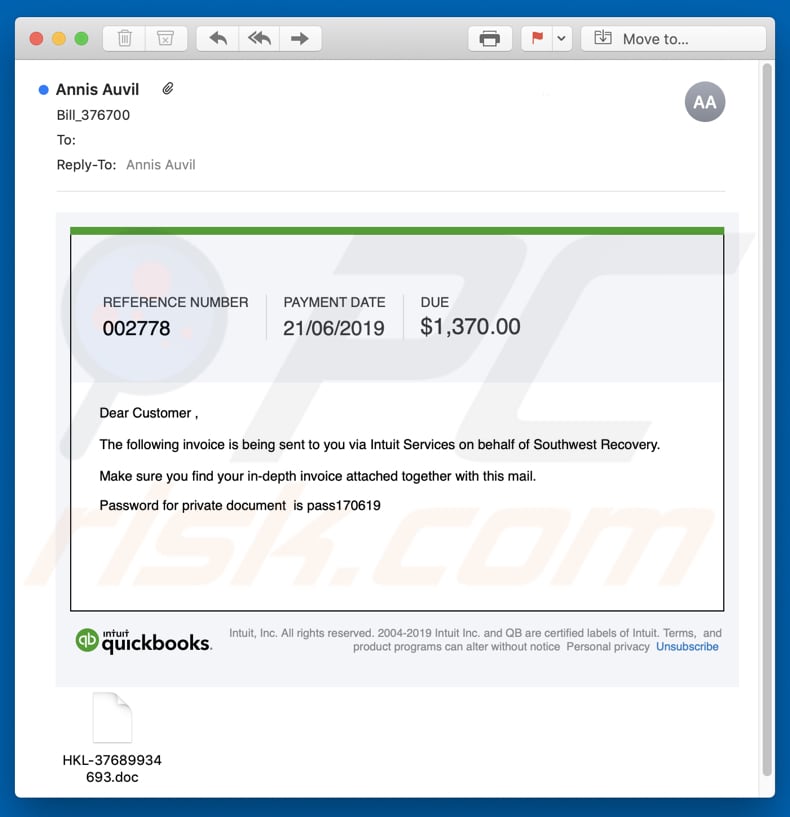
Suppression automatique et instantanée des maliciels :
La suppression manuelle des menaces peut être un processus long et compliqué qui nécessite des compétences informatiques avancées. Combo Cleaner est un outil professionnel de suppression automatique des maliciels qui est recommandé pour se débarrasser de ces derniers. Téléchargez-le en cliquant sur le bouton ci-dessous :
TÉLÉCHARGEZ Combo CleanerEn téléchargeant n'importe quel logiciel listé sur ce site web vous acceptez notre Politique de Confidentialité et nos Conditions d’Utilisation. Pour utiliser le produit complet, vous devez acheter une licence pour Combo Cleaner. 7 jours d’essai limité gratuit disponible. Combo Cleaner est détenu et exploité par RCS LT, la société mère de PCRisk.
Menu rapide :
- Qu'est-ce que Dridex ?
- ETAPE 1. Suppression manuelle du logiciel malveillant Dridex.
- ETAPE 2. Vérifier si votre ordinateur est propre.
Comment supprimer manuellement les logiciels malveillants ?
La suppression manuelle des logiciels malveillants est une tâche compliquée, il est généralement préférable de laisser les programmes antivirus ou anti-malware le faire automatiquement. Pour supprimer ce malware, nous vous recommandons d'utiliser Combo Cleaner Antivirus pour Windows. Si vous souhaitez supprimer un malware manuellement, la première étape consiste à identifier le nom du malware que vous essayez de supprimer. Voici un exemple d'un programme suspect exécuté sur l'ordinateur de l'utilisateur :

Si vous avez vérifié la liste des programmes en cours d'exécution sur votre ordinateur, par exemple en utilisant le gestionnaire de tâches et que vous avez identifié un programme qui semble suspect, vous devriez poursuivre ces étapes :
 Téléchargez un programme appelé Autoruns. Ce programme affiche les applications de démarrage automatique, l'emplacement du Registre et du système de fichiers :
Téléchargez un programme appelé Autoruns. Ce programme affiche les applications de démarrage automatique, l'emplacement du Registre et du système de fichiers :

 Redémarrez votre ordinateur en mode sans échec :
Redémarrez votre ordinateur en mode sans échec :
Utilisateurs de Windows XP et Windows 7 : Démarrez votre ordinateur en mode sans échec. Cliquez sur Démarrer, cliquez sur Arrêter, cliquez sur Redémarrer, cliquez sur OK. Pendant le processus de démarrage de votre ordinateur, appuyez plusieurs fois sur la touche F8 de votre clavier jusqu'à ce que le menu Options avancées de Windows s'affiche, puis sélectionnez Mode sans échec avec mise en réseau dans la liste.

Vidéo montrant comment démarrer Windows 7 en "Mode sans échec avec mise en réseau" :
Utilisateurs de Windows 8 : Démarrez Windows 8 est en mode sans échec avec mise en réseau - Allez à l'écran de démarrage de Windows 8, tapez Avancé, dans les résultats de la recherche, sélectionnez Paramètres. Cliquez sur Options de démarrage avancées, dans la fenêtre "Paramètres généraux du PC" ouverte, sélectionnez Démarrage avancé. Cliquez sur le bouton "Redémarrer maintenant". Votre ordinateur redémarre dans le menu "Options de démarrage avancées". Cliquez sur le bouton "Dépannage", puis sur le bouton "Options avancées". Dans l'écran des options avancées, cliquez sur "Paramètres de démarrage". Cliquez sur le bouton "Redémarrer". Votre PC redémarrera dans l'écran Paramètres de démarrage. Appuyez sur F5 pour démarrer en mode sans échec avec mise en réseau.

Vidéo montrant comment démarrer Windows 8 en "Mode sans échec avec mise en réseau" :
Utilisateurs Windows 10 : Cliquez sur le logo Windows et sélectionnez l'icône Alimentation. Dans le menu ouvert, cliquez sur "Redémarrer" tout en maintenant le bouton "Shift" enfoncé sur votre clavier. Dans la fenêtre "Choisir une option", cliquez sur "Dépannage", puis sélectionnez "Options avancées". Dans le menu des options avancées, sélectionnez "Paramètres de démarrage" et cliquez sur le bouton "Redémarrer". Dans la fenêtre suivante, cliquez sur le bouton "F5" de votre clavier. Cela redémarrera votre système d'exploitation en mode sans échec avec la mise en réseau.

Vidéo montrant comment démarrer Windows 10 en "Mode sans échec avec mise en réseau" :
 Extrayez l'archive téléchargée et exécutez le fichier Autoruns.exe.
Extrayez l'archive téléchargée et exécutez le fichier Autoruns.exe.

 Dans l'application Autoruns, cliquez sur "Options" en haut de l'écran et décochez les options "Masquer les emplacements vides" et "Masquer les entrées Windows". Après cette procédure, cliquez sur l'icône "Actualiser".
Dans l'application Autoruns, cliquez sur "Options" en haut de l'écran et décochez les options "Masquer les emplacements vides" et "Masquer les entrées Windows". Après cette procédure, cliquez sur l'icône "Actualiser".

 Vérifiez la liste fournie par l'application Autoruns et localisez le fichier malware que vous souhaitez éliminer.
Vérifiez la liste fournie par l'application Autoruns et localisez le fichier malware que vous souhaitez éliminer.
Vous devriez écrire le chemin complet et le nom. Notez que certains logiciels malveillants cachent leurs noms de processus sous des noms de processus Windows légitimes. A ce stade, il est très important d'éviter de supprimer les fichiers système. Après avoir localisé le programme suspect que vous souhaitez supprimer, cliquez avec le bouton droit de la souris sur son nom et choisissez "Supprimer".

Après avoir supprimé le malware via l'application Autoruns (ceci garantit que le malware ne s'exécutera pas automatiquement au prochain démarrage du système), vous devez rechercher le nom du malware sur votre ordinateur. Assurez-vous d'activer les fichiers et dossiers cachés avant de continuer. Si vous trouvez le fichier du malware, veillez à le supprimer.

Redémarrez votre ordinateur en mode normal. Suivre ces étapes devrait vous aider à supprimer tout logiciel malveillant de votre ordinateur. Notez que la suppression manuelle des menaces nécessite des compétences informatiques avancées, il est recommandé de laisser la suppression des logiciels malveillants aux programmes antivirus et antimalware. Ces étapes peuvent ne pas fonctionner avec les infections malveillantes avancées. Comme toujours, il est préférable d'éviter d'être infecté par des logiciels malveillants qui tentent de les supprimer par la suite. Pour assurer la sécurité de votre ordinateur, assurez-vous d'installer les dernières mises à jour du système d'exploitation et d'utiliser un logiciel antivirus.
Pour être sûr que votre ordinateur est exempt d'infections malveillantes, nous vous recommandons de le scanner avec Combo Cleaner Antivirus pour Windows.
Partager:

Tomas Meskauskas
Chercheur expert en sécurité, analyste professionnel en logiciels malveillants
Je suis passionné par la sécurité informatique et la technologie. J'ai une expérience de plus de 10 ans dans diverses entreprises liées à la résolution de problèmes techniques informatiques et à la sécurité Internet. Je travaille comme auteur et éditeur pour PCrisk depuis 2010. Suivez-moi sur Twitter et LinkedIn pour rester informé des dernières menaces de sécurité en ligne.
Le portail de sécurité PCrisk est proposé par la société RCS LT.
Des chercheurs en sécurité ont uni leurs forces pour sensibiliser les utilisateurs d'ordinateurs aux dernières menaces en matière de sécurité en ligne. Plus d'informations sur la société RCS LT.
Nos guides de suppression des logiciels malveillants sont gratuits. Cependant, si vous souhaitez nous soutenir, vous pouvez nous envoyer un don.
Faire un donLe portail de sécurité PCrisk est proposé par la société RCS LT.
Des chercheurs en sécurité ont uni leurs forces pour sensibiliser les utilisateurs d'ordinateurs aux dernières menaces en matière de sécurité en ligne. Plus d'informations sur la société RCS LT.
Nos guides de suppression des logiciels malveillants sont gratuits. Cependant, si vous souhaitez nous soutenir, vous pouvez nous envoyer un don.
Faire un don
▼ Montrer la discussion